IconWorkshop 6是一款图标制作软件,支持新图像格式,新的"专业工具栏"对象包是由1296个对象构成的,可以让用户创建48x48, 32x32, 24x24和16x16格式用于工具栏的图标。此外,新版还拥有新的滤镜、新的图像增强功能、新的"Rinoa工具栏"对象包、新的"Milky"对象包、新的"Function"对象包以及新的"Bright"对象包,包括添加高斯模糊滤镜、现在您可以对图标、图像或图像带创建激活和禁用效果、投影功能已被加强:现在您能够调节颜色、角度、大小、距离和不透明度及可以让用户创建最大为256x256的逼真图标等多种方便用户使用的功能。全新的批处理功能,可允许用户批量创建图标和图像的激活和禁用版本,本站提供
IconWorkshop 6破解版,附带注册码可以完美激活破解软件,有需求的用户欢迎前来本站下载使用。
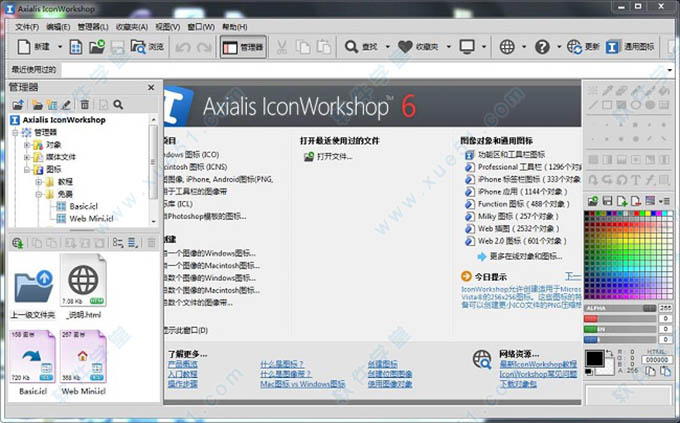
安装教程
1、下载并解压安装包,然后双击运行“IconWorkshopshiyongban.exe”程序进行软件安装
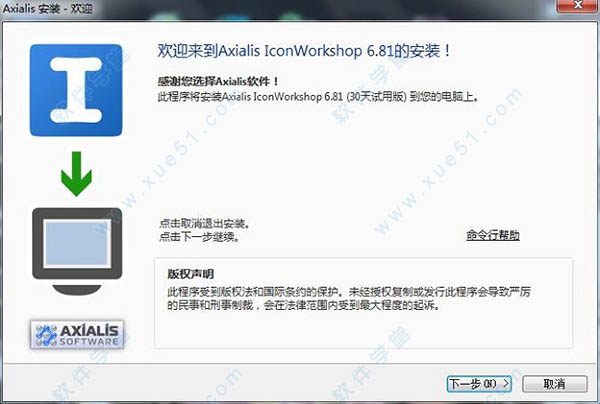
2、阅读相应的软件产品信息,可直接跳过浏览并点击下一步继续安装
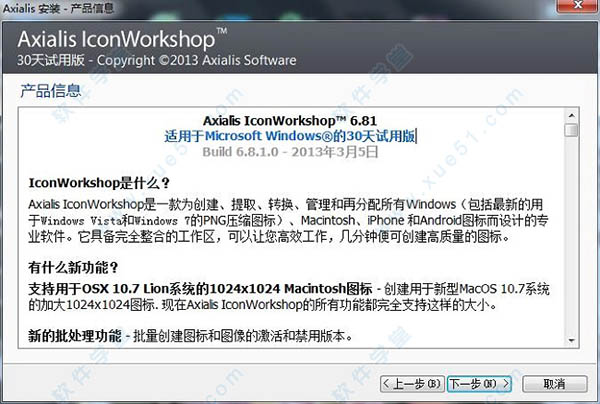
3、勾选“是,我接受所有条款”,同意软件相关许可协议
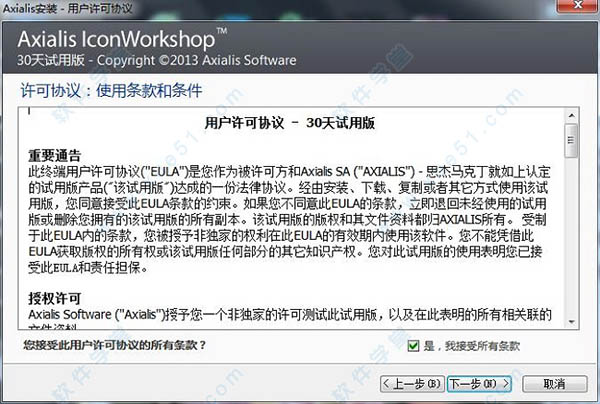
4、根据需求选择是否安装插件
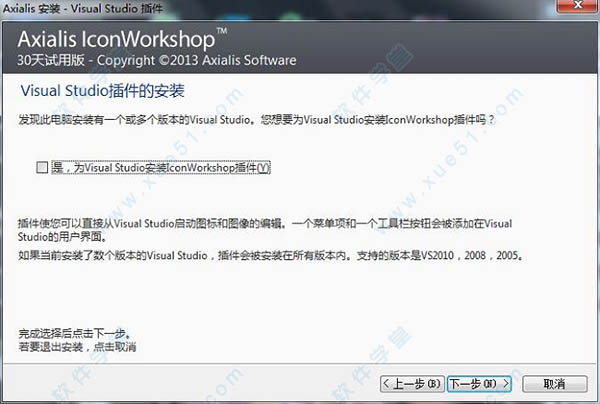
5、选择软件安装路径,点击“浏览”可更改,也可按照默认
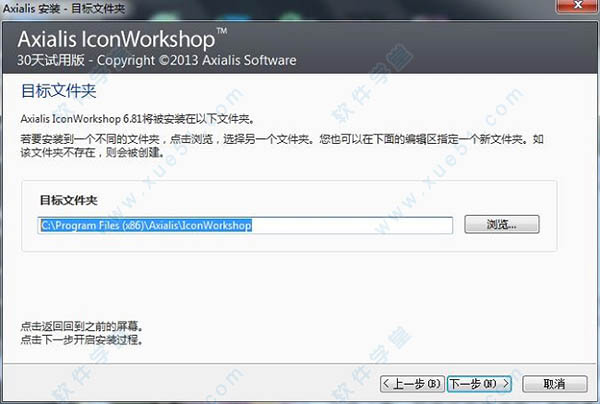
6、软件进入安装状态,安装过程需要一些时间,请大家耐心等待一下
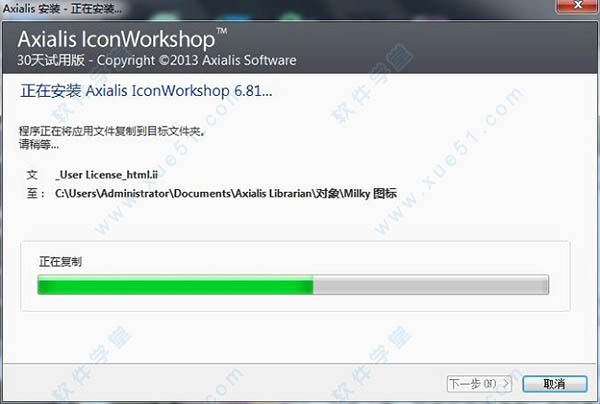
7、软件安装完成,勾选“在桌面创建快捷方式”和“开启程序”,然后点击“完成”退出安装程序
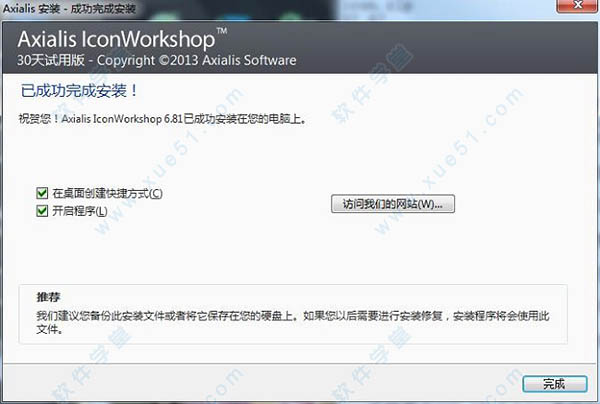
破解方法
1、在对软件破解之前,请先断开正在连接的网络
2、运行打开软件,找到注册界面,输入用户名:sdbeta 公司:sdbeta序列号09664782-88660-28844-74854-98972即可激活破解软件
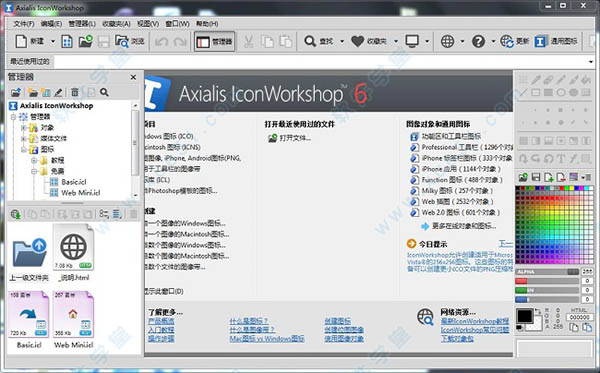
功能特色
一、为Windows/MacOS/UNIX系统创建图标1、一款专业的图标制作工具,通过软件可以为Windows,MacOS和Unix操作系统创建图标。 为Vista/7系统创建256x256的Windows图标,为OSX Lion 系统创建1024x1024的Macintosh图标。以及为Unix/Linux系统创建PNG格式图标
2、新一代的图标采用了可变透明度(Alpha通道),Alpha通道能够使得制作出来的图标拥有光滑的边缘以及平滑的阴影。软件完全支持Alpha通道,仅需几步操作即可创建有Alpha通道的PNG图像,包括利用现有的Windows和Mac图标创建PNG图标
二、支持各种图形格式导入自动生成图标1、拥有功能强大的编辑器,同时也支持从现有图像来创建图标,且更为简单。您可以导入各种格式图片,自动生成图标。如PSD,PNG,BMP,JPEG,GIF,JPEG2000
2、更有将包含多个图像格式的文件通过简单一步操作创建成为图标的独特功能!一切步骤都会自动完成:保留Alpha通道,调色板计算为256色格式,甚至有透明度的16色格式
三、对Visual Studio强力支持工作更高效1、允许用户在软件中很容易地编辑包含在解决方案中的图标。只需在Visual Studio的资源编辑器中打开图标,启动相关的插件命令,该图标将自动在软件中打开,可在需要时对其进行编辑。当图标在软件中被保存后,VS IDE将自动刷新该图标文件。
2、能够与Visual Studio同时运作相辅相成,这一插件的目的就是要在IconWorkshop和VS IDE之间搭建一个的桥梁,使用户的工作效率大大提升。
四、实现Windows和Mac OS系统间的图标转换1、支持读取Mac OS图标并把它们转化为Windows图标。能够读取最新至OSX 10.7 Lion版本系统的所有Macintosh图标。使用此功能将能够在Windows 桌面上使用Macintosh图标
2、还拥有在两个操作系统之间批量进行图标转换的功能(多个图标通过一步操作进行转换)。支持Mac Binary文件格式,允许图标在Macintosh和Windows之间的即刻转换。
五、为智能手机创建图标:iPhone OS,Android,Windows Phone1、智能手机和其他便携式的媒体设备在应用程序开发领域建立了新的标准,通过高端的多点触摸界面将用户体验提高到了人体工程学的新层面。继而,图标在用户使用中是否更加直观、方便的层面起到了重要作用。
2、遵循不同操作系统的具体规格参数,使用户能在短短几分钟内创建出Android, iPhone OS和Windows Phone操作系统所需的图标。使用“图像对象包”,即可为手机应用创建海量高质的图标。
六、为工具栏创建和编辑图像条的唯一图标编辑器1、是唯一一款可以为工具栏创建和编辑图像条的图标编辑器,仅需在软件中打开并逐个单独编辑。图像条中可以添加、复制、移动和删除图标。用户还可以从现成的图像条中通过简单的拖放创建新的图像条。
2、可以读取所有BMP和PNG格式的图像条。32 BPP图像通过Alpha通道支持透明度,24 BPP或更少像素的图像通过一个固定的背景颜色实现透明度
七、图像对象包 - 创建具有吸引力的图标1、使用图像对象创建图标是一项独特功能,拥有一个含有丰富基本对象的图像库。只需通过鼠标的简单拖放,将基本图像一一联系起来(逐个叠加)即可在很短的时间内创建出自定义的专业图标
2、基本图像库是由专业设计师以256x256高品质PNG图像格式设计的。使用这些图像对象即能够轻松地为Windows XP,Windows Vista和Mac OS系统创建包含多种格式的图标
八、完全集成功能强大的编辑器1、市面上的许多图标制作是通过多个程序整合而成,因此使用起来十分复杂。软件中拥有完全集成的工作区,所用功能都将显示在同一界面上,使用户的工作效率大大提升。在多文档的视图界面中,用户可以同时打开多个不同的文件窗口进行工作。
2、拥有强大功能的编辑器:一步命令轻松创建图像格式,导入、导出图像,调整图像尺寸,利用多种滤光器调节图像,改变色调、对比度、亮度、投影等多种功能
新增功能
1、支持用于OSX 10.7 Lion系统的1024x1024 Macintosh图标 - 创建用于新型MacOS 10.7系统的加大1024x1024图标. 现在软件的所有功能都完全支持这样的大小
2、新的批处理功能 - 批量创建图标和图像的激活和禁用版本
3、所支持的新图像格式 - 加载/保存大量新的图像格式 (Camera RAW, Dr. Halo CUT, DirectDraw Surface, Raw Fax G3, Radiance HDR, Koala, MNG Animated, Portable Float Map, Portable Bitmaps, Silicon Graphics, Sun RAS, Wireless Bitmaps, X-Bitmap, XPixMap...)
4、新的"专业工具栏"对象包 - 专业工具栏对象包是由1296个对象构成的,可以让用户创建48x48, 32x32, 24x24和16x16格式用于工具栏的图标。平滑风格让这些对象适用于商业软件
5、与Visual Studio 2010兼容 - 插件与Visual Studio 2010兼容
6、能够编辑位图图像 - 现在您能够打开、编辑和保存位图图像成不同格式。此功能可以让用户创建PNG格式的UNIX图标,以及GIF或JPEG格式的网站插图
7、能够为iPhone和Android制作图标 - 现在您能够为Android和iPhone操作系统创建图标
8、Photoshop插件与CS4兼容 - 传输插件与最新的Photoshop CS4 32位和64位版本兼容。 如果您更新到Photoshop CS4,您必须重新安装该插件。
9、欢迎窗口 - 欢迎窗口是一个用于打开最近使用过的文件、创建新项目等的便利工具。当没有文件打开时,此窗口显示在主窗口的中央。
10、JPEG优化器 - 现在您能够保存图像为JPEG并通过即时预览来指定JPEG的压缩比率。
11、新滤镜 - 已添加高斯模糊滤镜。
12、新的图像增强功能 - 现在您可以对图标、图像或图像带创建激活和禁用效果。
13、加强的投影 - 投影功能已被加强:现在您能够调节颜色、角度、大小、距离和不透明度。
14、新的"Rinoa工具栏"对象包 - Rinoa对象包由183个对象构成,可以让用户创建32x32, 24x24和16x16格式用于工具栏的图标。
15、新的"Milky"对象包 - Milky对象包由257 个对象构成,可以让用户创建最大为256x256的高质量图标。平滑风格让这些对象适用于商业软件和网站。
16、新的"iKon"对象包 - iKon对象包由269个对象构成,可以让用户创建最大为256x256的逼真图标。
17、新的"Function"对象包 - 功能对象包由488个对象构成,可以让用户创建48x48, 32x32, 24x24和16x16用于工具栏的图标。 洁净专业的风格让这些对象适用于商业软件。
18、新的"Bright"对象包 - Bright对象包由296个对象构成,可以让用户创建最大为256x256的高质量图标。逼真的3D效果让这些对象适用于商业软件和网站
19、Visual Studio®插件 - 通过用于Visual Studio® 2005和2008的插件,提高您的生产力。
20、制作和编辑用于工具栏和图像列表的图像带 - 开发者必须创建图像带以填充工具栏图标或图像列表。这个新版本可以让您编辑包含于项目里的现有图像带,也可以立刻创建新的图像带。图像带的不同图像被分别打开。它能够编辑图像为独立的图标。完全支持透明度,以使编辑更简单(用于32 Bpp图像的Alpha通道和用于24, 8, 4 Bpp图像的背景纯色)。
21、用于图标(Lite 工具栏)的新#6对象包- Axialis #6对象包由150个图像对象构成,可以用来创建32x32, 24x24 和16x16格式用于工具栏的图标。 使用拖放功能,您可以通过将基本对象和叠加操作关联来创建图标。此风格洁净专业,适合于商业软件。全套对象可以从我们的网站下载获得,但仅限于注册用户22、用于图标(Web 插图)的新#5对象包 - 此对象包由2532个高分辨率的对象构成, 可以用来为网站创建高质量的图标。通过使用拖放功能,您可以轻松地创建适用于您网站的、以各种图形或符号为特色的图标。通过一项新功能---在一个固定背景上合并一系列符号,可以由此对象包自动创建一组图标。它包含了205个多种大小和颜色的不同符号,以及数百种背景,因此具备无穷的可能性!全套对象可以从我们的网站下载获得,但仅限于注册用户。
23、与Windows Vista™兼容 - 此版本解决了许多与Windows Vista™的兼容性问题。
24、适合Windows Vista™的新界面 - 软件会自动检测到Windows Vista™,并推荐与新Aero™视觉效果兼容的新用户界面。
25、制作包含Windows Vista™压缩图标的程序文件 - Microsoft Visual Studio 6至NET 2005版本不支持创建带256x256 PNG压缩图标的可执行文件。可以让您直接在EXE/DLL文件中压缩图标,并在您的软件项目中使用Windows Vista™图标。
26、使用现成的Photoshop模板专业地创建图标 - 提供了10个现成的Adobe Photoshop®模板。在Photoshop®里直接从软件中加载模板,以数种格式绘制您的图标,并在软件里传输所有工作。您的图标只需一步便可创建。您甚至可以使用简单易用的XML描述文件来创建您自己的模板。
27、支持适用于OSX 10.5 Leopard的512x512 Macintosh图标 - 创建适用于新MacOS 10.5加大的512x512图标。现在完全支持这样的大小。
28、用于图标(Realistic 按钮)的新#2对象包 - 此对象包由500个高分辨率的图像对象构成,可以用来创建Windows Vista™风格的图标。使用此对象包您可以轻松地创建一组组美观的按钮,并用于您的项目(网站、软件GUI、工具栏、对话框...)。由包含的156个符号和许多图形效果(圆形、圆角正方形、八边形、三角形),您可以创建各种各样的图标
29、用于图标(Quick 工具栏)的新#3对象包 - 收集的256个图像对象可以让您快速创建程序工具栏。使用拖放功能,您可以通过关联基本对象和叠加符号,在数秒内为您的工具栏创建图标和按钮。对象不包含细节,具有粗边框,可以用来创建适用于工具栏的小图标(32x32, 24x24, 16x16)。这些对象具备带alpha通道的256x256格式,可以用来轻松地创建各种大小的适合于Windows XP®, Windows Vista™和MacOS®的图标。全套对象可以从我们的网站下载获得,但仅限于注册用户。
用于图标(Web 2.0 图标)的新#4对象包 - 此对象包由601个图像对象构成,可以用来快速创建Web 2.0风格的图标。使用拖放功能,您可以通过关联背景图形、光泽效果、阴影和各种现成的文本和符号,在数秒内为您的网站和软件创建图标和按钮。图标也可以被保存为 optimized GIF, JPEG或PNG图像,包含在您的网站中。为了使您工作得更快,此对象包添加了超过500个现成的衍生符号和文本,包括如外发光、软阴影、浮雕和15°旋转这样的效果
【功能增强和漏洞修补】1、支持压缩的Windows Vista™图标 -现在可加载、创建、编辑和保存Windows Vista™图标。Windows Vista™包含了一种新的PNG压缩图标格式。它可以让您以更小的文件大小创建带alpha通道的最大为256x256的图标。现在软件的所有功能都完全支持这种新格式:编辑、自动的格式创建、批量创建、批量转换、格式标准化... 不用再等待,立即创建适用于Windows Vista™的图标吧。
2、用于图标(Glossy 按钮)的对象包 - 包括了这第一个用于图标的Axialis对象包。 这是一个包含了150个图像对象的库,可以让您仅通过拖放就能创建具有各种光泽效果和图形的无限量的图标。图像具有256x256高质量的PNG格式。此对象包可以让您创建适用于 Windows XP®, Vista® 和MacOS®最大为256x256的多种大小的图标。
3、Illustrator®至传输插件 - 现在您可以通过内存直接从Illustrator导入带透明的矢量图像至。您无需再创建临时文件夹了。
4、关于如何使用图像包的完整教程 - 从图像对象创建图标非常简单,并可以制成高质量的作品。此教程将会教您如何使用图像对象用数分钟便创建出吸引人的图标。
5、背景浮动选区 - 使用此命令您可以轻松地在您图标的背景上放置一个浮动对象。这在添加阴影或有色光晕于图标周围的时候非常有用。
6、复制/粘贴Alpha通道为蒙板 - 现在您能够使用灰度蒙板并将其作为Alpha通道应用至图标。同时,您也可以从一个图标提取Alpha通道来创建灰度蒙板图像。
7、256x256和浮动预览窗口 - 预览窗口现在是可调节的(256x256或128x128)。它也可以被设置为一个浮动窗口(256x256模式更易于移动)。
8、Macintosh®图标的完全支持 - 现在您可以为Macintosh®创建图标。您能够制作、读取、转换并保存图标为ICNS, RSC和BIN (MacBinary)格式。所有格式都可用于最高为OSX 10.4 Tiger的版本。也支持新的256x256图像格式。 这不是一种导出至mac的功能,而是Macintosh®图标格式规格在产品所有功能上的全面执行
9、从Windows®批量转换图标至Macintosh® - 一个非常便利的功能,可以让您仅花几分钟便转换大量的Windows图标用于Macintosh。
10、由图像批量创建Macintosh®图标 - 选择数个图像,数分钟便可创建相关的具备所有内嵌格式的Macintosh图标。
11、图标标准化 - 此功能可以让您用同一的内嵌图像格式创建一组图标。这在您想要发布图标的时候尤其有用。
12、支持Macintosh Icontainer®图标库 - 此版本可以让您从Macintosh Icontainer®图标库中提取图标。也支持多级的Mac图标。
13、使用拖放功能构成图标 - 仅需几分钟,您便可以由一个符号库创建出原始图标:在管理器中选择对象(磁盘、文件夹、屏幕...),使用鼠标在图标编辑窗口拖曳对象。重新调整大小并使用鼠标移动对象,重复操作以在您的图标内添加其它叠加符号。您仅需几分钟便可创建出您自己的图标!
14、亮度、色调、饱和度对话的即时预览 - 一个非常便利的功能,可以让您精确地调整图标。
15、全面支持JPEG 2000 - 这是将来适用于光栅图标的格式。它具有比PNG更好的压缩比率(可以像JPEG那样设置有损压缩),并且支持alpha通道。本产品的所有功能都完全包含了此格式(加载/保存/导出/转换)。
16、全面支持GIF - 由于绝大多数网络
浏览器都能够识别,CompuServe GIF图像格式被广泛应用于网页。本产品的所有功能都完全包括了此格式(加载/保存/导出/转换),并具备了网站优化选项。
17、调整图像大小和混合图像时获得更好的图像质量 - 现在所有的缩放/混合操作都能得到极为清晰的结果!
18、新的样本图标 - 一些图标设计师允许我们在本产品中收录他们的图标作为样本。您可以在您个人的桌面设计上使用这些图标,但不能在产品中使用他们,它们是有版权的 - 见使用主题的样本图标条款。
19、增强的编辑器 - 图标编辑器已被大大增强了。它支持32位带alpha通道的XP图标、平滑绘图、许多图像调节(亮度、对比度、色调、饱和度、翻转、缩放、任意角度的旋转、投影、滤镜), 导入/导出(带图层的Photoshop PSD、透明BMP和PNG),新图像格式的智能创建、新颜色管理(RGB/HSL模型、与Adobe®和Jasc®调色板文件兼容)。
20、专业整合环境 - 整个环境已被重新设计。现在它包括了一个带缩略图预览的内置explorer,可以让您浏览/搜索以及显示/导入磁盘驱动器内的图标文件。Internet多源搜索引擎能让您在网上找到图标和图像。一个内置的图像查看器可以让您打开各种图像格式(带图层的Photoshop PSD、32 Bpp透明BMP、透明PNG, GIF, WMF, JPEG等等),并只需一次点击,便可基于此图像的一部分创建一个新的多格式图标!
21、编译器 - 使用此编译器,您将能够创建您图标库的可再分发的程序包。它生成一个压缩的、用户友好的安装步骤。最终的程序包比原始ICL文件小3倍。至少,凭借企业版,您能够迫使终端用户输入序列号以解锁安装。提供了一个序列号生成器。
使用教程
1、点击实心椭圆绘图工具(1处)或绘图/绘图工具/实心椭圆或者直接按Y
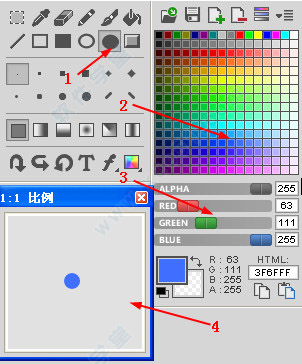
2、左键单击蓝色(#3F6FFF),我们将用它来绘制2处圆的颜色色板。在3处检查绘图的不透明度为255
3、使用鼠标左键,开始绘制坐标为(3,3),(44,44)的圈子。按下Shift键的同时绘制来创建一个圆(宽度=高),而不是一个椭圆形。动态绘制圆的同时移动鼠标。当松开鼠标按钮时,圆的边框自动进行平滑处理。它仅适用于RGB / AP图像格式。按“E”可以启用/禁用(边缘光滑的本地工具栏)
4、完成后,在绘图区域中会看到蓝色的圆圈,在4处预览1:1比例的浮动调色板
5、如果出现失误的话,在绘图时也可以撤消相关操作。选择 编辑/撤销 或按 Ctrl + Z组合键或Alt + Backspace键
绘制一个字母的圆圈
6、要做到这一点,可以利用软件包含的一个文本功能。首先选择白颜色(255,255,255)色样(与2的操作过程是类似的)。
7、单击文本工具“T”(字母按钮在右下角的“绘图”工具)。将打开一个对话框:
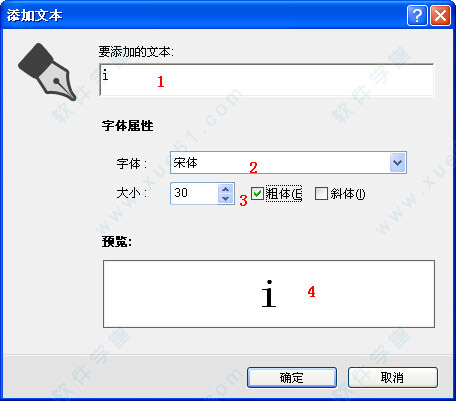
8、在添加的文本区域1处,敲入“i”字母。在2字体列表,选择“宋体”。在大小区中,选择30,然后勾选3处的粗体。可以在4预览区检查结果。完成后,单击“确定”。
9、一个大的选择框就会被添加在绘图区域的左上角。此选项包含绘制的白色“I”字母。这是一个浮动的选择,可以超过现有的图像进行移动。
10、将鼠标指针移到该选择区域。指针会自动切换到四个箭头光标()。现在按一下滑鼠左键(按住按钮),在绘图区域的中心移动鼠标,可以得到以下结果:
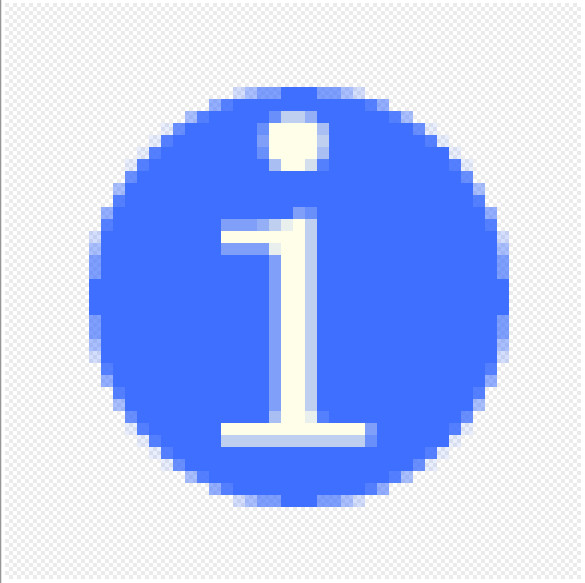 用软件新建Windows图标项目
用软件新建Windows图标项目1、可以制作出多种格式的图标,也能应用于电脑、手机等多种网络设备中
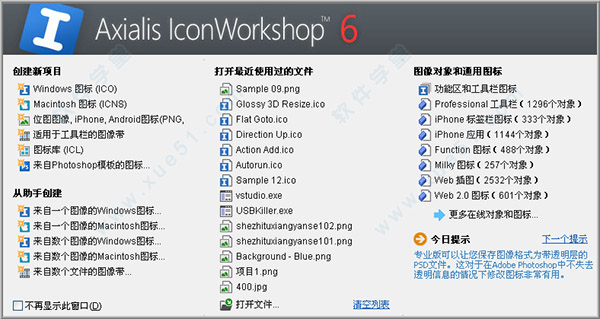
2、新建windows图标之后就是要为新建的项目编辑名称,名称是自己可以随意填写的,当然如果在这里没有填写,那么默认的是“项目”名称,图标的名称在保存的时候也可以修改的。同时也可以选择图标的颜色和像素大小
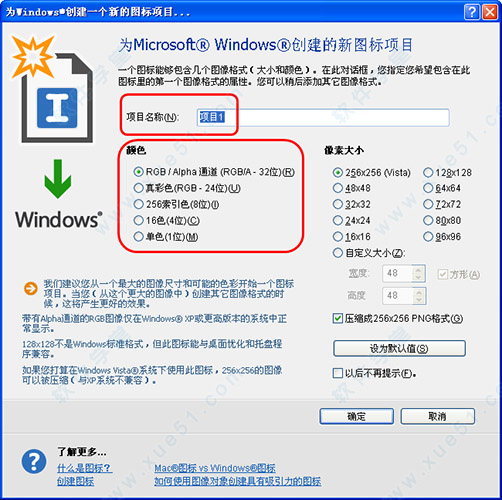
3、在制作好图标之后,保存的时候一定要注意,如果新建时没有更改图标的名称,那么在这里也有修改图标名称的机会
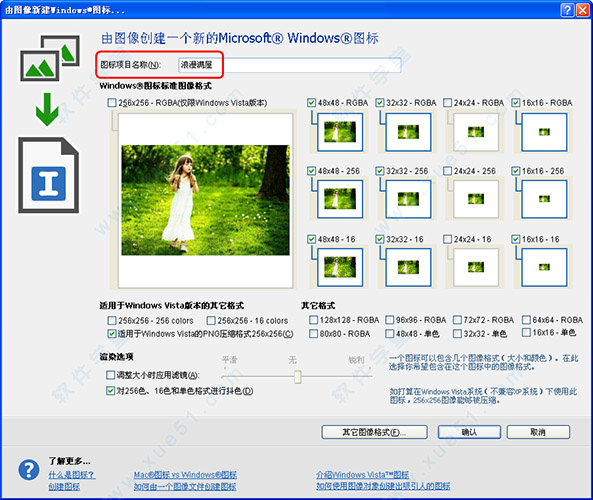
4、点击“确认”后,最后保存的时候要注意图标名称后面的后缀,否则将生成不了电脑图标
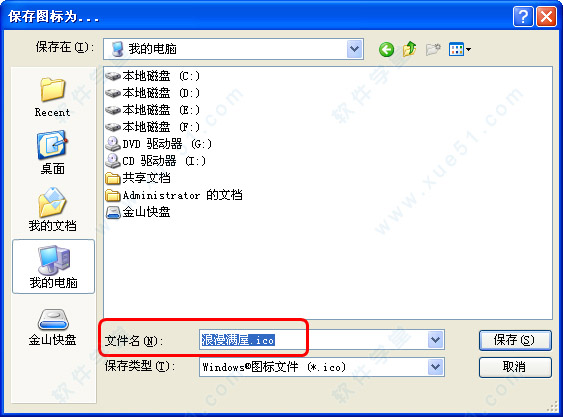
5、最后点击“保存”到桌面后在电脑的桌面上就可以看到制作好的电脑图标
创建网站图标1、很简单!就是在图标制作软件的左上角依次选择“文件-新建-项目图标windows图标”这时出现下面对话框
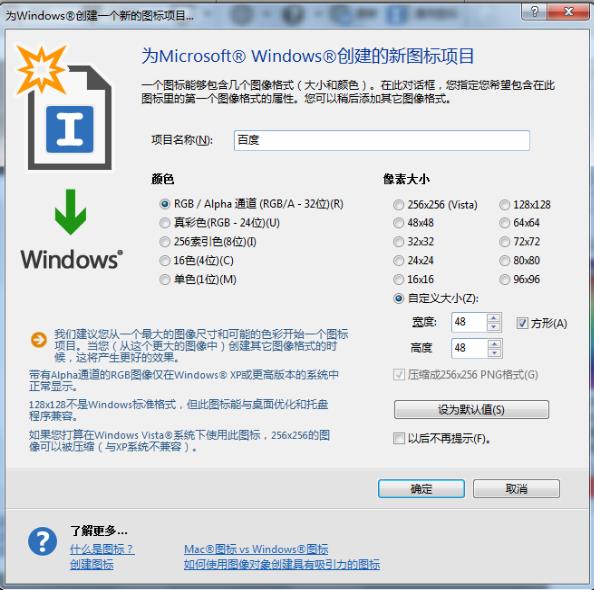
2、在选择颜色要勾选为RGB/Alpha通道,像素大小选择自定义但是最好小于128×128,因为这样出来的效果可能最好,然后点击“确定”(在窗口的左下角有提示,要注意一下,这款图标制作软件的每个窗口都有类似的提示)
3、要进行的就是按照下图所示,点击图标制作软件“管理器”相应文件夹内所对应的范例图片,将所需要的图片拖到图标制作软件操作界面中间的编辑区域
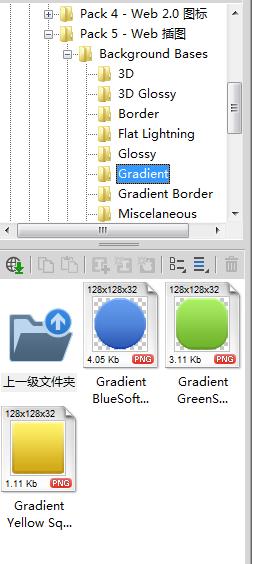
4、图片将在软件内打开,图标制作软件图标制作窗口
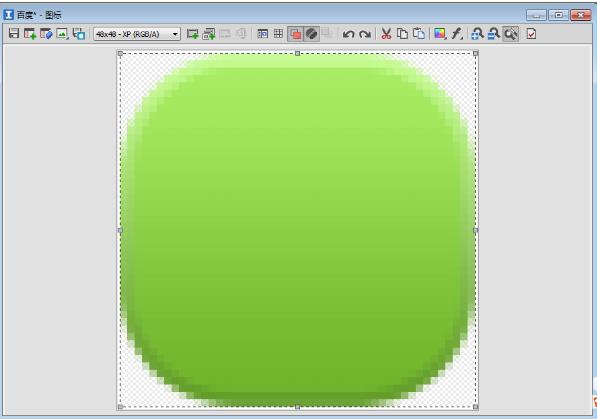
5、再从“管理器”中找到一副自己想要的图片素材,以同样方式将其拖拽到软件的图标制作窗口,让它跟第一幅图像重合,这样就会组成一个全新的图标样式
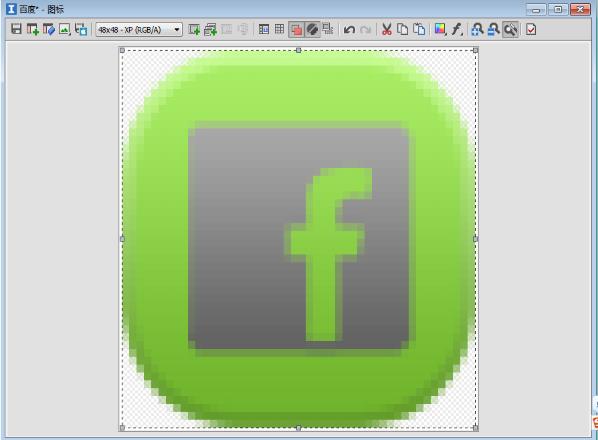
6、这个时候,一定要注意不能直接选择“保存”选项,因为ico格式的图标对网站来说是没有用的
7、那么这时你要选择“文件-导出-Compuserve GIF”出现下列对话框
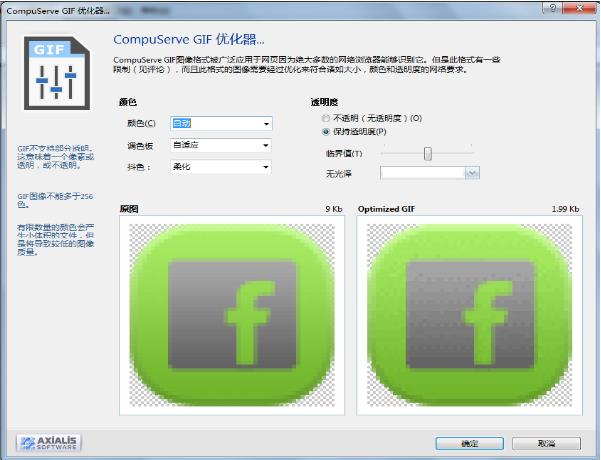
8、然后根据自己的需求进行调节,但是最好把临界值调成25%左右,在“透明度”区勾选保持透明度,在调整的同时你也可以观察窗口中两个图标的变化,左边是原图,右边是调整后的图标
修改应用程序图标1、打开软件,选择“文件”-“打开”,在窗口打开此exe文件。点击“打开”之后,部分用户电脑界面会出现以下窗口——“附带额外数据的程序文件”
这是因为我们打开了一个内嵌额外数据的项目,在这类可执行文件中添加或移除突变可能导致文件永久性损坏,因此,我强烈建议各位以限制模式打开这类文件
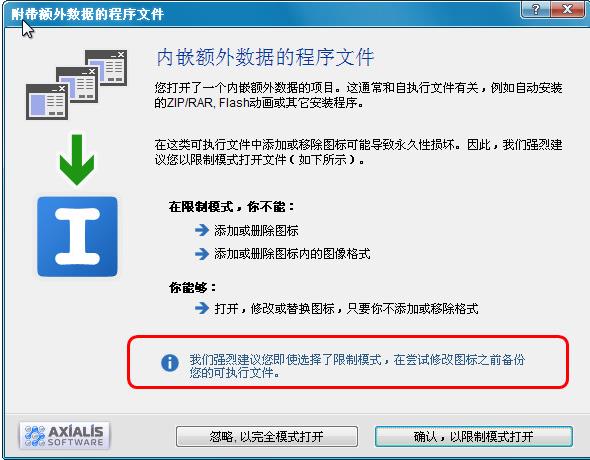
2、点击“确定,以限制模式打开”按钮,出现如下界面
在“程序文件”界面会显示此exe文件所包含的所有图标,并且此图标的每种图像格式都将在此窗口内显示出来
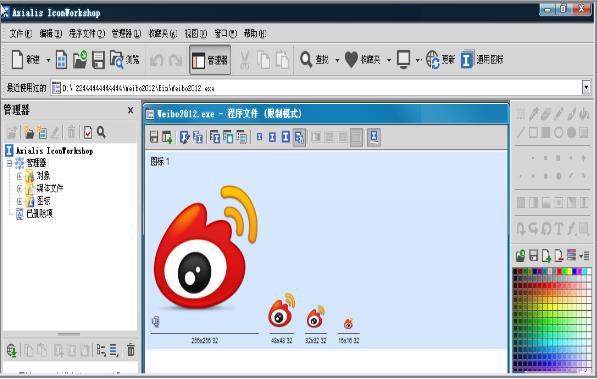
3、双击要修改的图标,将此图标图像在编辑器窗口打开
4、使用IconWorkshop的“绘图工具”对应用图标外观进行修改
我使用“色彩填充功能”将图标的背景色改成了“蓝色”
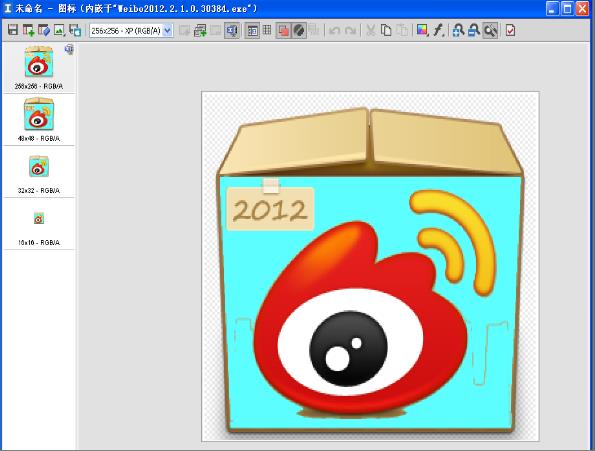
5、图像编辑完毕,点击“文件”-“保存”,将制图效果保存,然后关闭此编辑器窗口
6、修改应用程序图标工作进入尾声,我们将看到“程序文件”窗口内已更新完毕的图标样式
在此窗口,我们可以利用软件将此图标样式生成为windows、macintosh图标格式,或生成ICL、TLL文件格式,并且还可选择16*16/32*32/48*48等图标像素。
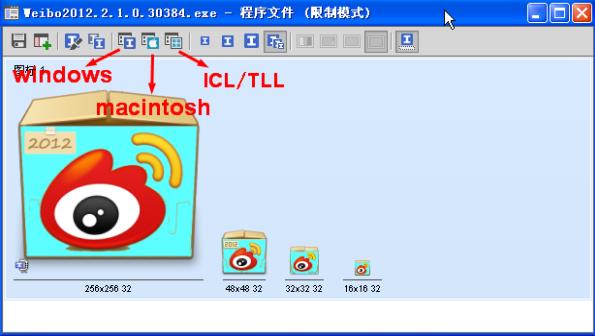
7、保存修改应用程序图标制作成果,点击“文件”-“保存”(或按快捷键Ctrl+S),在如下窗口点击“是”,选择覆盖此程序文件,修改应用程序图标顺利完成
如果你依旧想保存原程序图标样式,可先对原文件进行备份,或在保存修改成果时选择“文件”-“另存为”方式
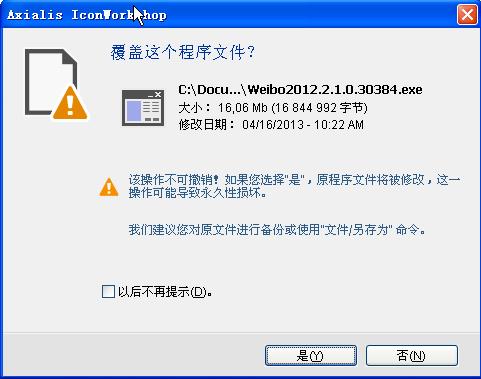
主要优点
1、一款专业图标制作工具满足您的所有需求
作为一款专业的图标工具,能够创建、提取、转换、管理以及再分配图标。用户能够创建具有专业外观的图标,不仅可以像专业人士一样进行图标设计,利用此款工具所创建出来的图标更会让您成为他人眼中的专业图标设计人。
2、能够为Windows, MacOS, Unix, iPhone, Android, Windows Phone创建图标
这第一款能够为所有设备和操作系统创建图标的图标编辑器:为Windows创建最大为256x256规格的图标,支持Windows Vista/7系统;为Macintosh OS创建最大为1024x1024规格的图标,支持Lion系统;同时支持Unix, iPhone OS, Android, Windows Phone系统
3、提高工作效率
没有了复杂的设置,没有了逐像素的图标制作,软件的设计旨在让提高您的工作效率,让您在短短几分钟内获得专业的图标产品。
4、私有的图像对象使用权
一些图像对象包仅对注册用户开放使用。一旦购买此款产品即刻享受对这些图像包的终身使用权。
5、兼容图像的行业标准
仅需鼠标轻轻一点,您就可以实现Macintosh和Windows系统之间的图标转换,利用带有透明度的PNG图像创建图标,使用Photoshop和Illustrator转换插件,Photoshop模板等
常见问题
1、怎么给生成的exe文件换图标?只要把软件生成的图标放在桌面(保存为.ico格式,最高选择16位存储,VB6.0不支持32位图标貌似),打开VB6.0,选中窗口Form1,找到属性里面Icon项,点击"..."打开桌面的.ico文件。生成ExE,图标已经被替换。
2、该软件和IconCool Editor哪个好?个人感觉Iconworkshop比较好,方便易于上手,对png图片可以处理背景透明的icon。
我用的是企业版,可能版本比较老,但是我一直也没有再找新的,因为够用的了。
做单个的icon和dll的我都试过,比较方便。
iconcool editor 看过界面了没具体用过。做这种东西的有一个就可以了。
3、图像和图标之间有什么区别?计算机图像是由像素组成的位图或矢量绘制路径组成的图片,可以保存各种格式(BMP,PSD,GIF,JPEG,WMF...)。所有这些格式有几个不同的属性(位图,矢量,压缩,分层,动画...),并且可以被用来存储在任何尺寸和分辨率的照片。
图标与图像的标准是不同的。他们是有标准尺寸(通常很小):16×16,32×32,48×48...一个图标是由几个图像组成。其中的每一个具有不同的大小和颜色数(单色,16色,256色,16.8M...)。图标有一个最重要的属性是允许看到屏幕后面的背景图标的图像。即透明度
 4、带Alpha通道的RGB图标格式是什么?
4、带Alpha通道的RGB图标格式是什么?这种图像格式也被称为RGB / A,包含1680万颜色编码的RGB(24位的真彩色)加上一个额外的透明通道(8位的透明度),此通道被称为“Alpha通道”。每个通道8位像素,因此每个像素的编码为32位(32 BPP - 位每像素)。请参阅下图了解如何组织一个RGB/A图像渠道

这是一种在新一代的图标的中能够找到新的图像格式。这种图像格式被Axialis称为WindowsXP RGB / A 。
这种图像格式的主要优点是,它允许显示平滑的图标透明度。由此产生的图像将在所有背景中显示平滑的轮廓。它允许在图标后面创建坠落的阴影,通常是用来在WindowsXP图标中。

下图显示了一个标准的图像格式的透明度(例如256色格式)和新的WindowsXP平滑透明度之间的区别:
5、如何选择图标制作软件?随着网络的盛行,个性的张扬,越来越多的人购置了电脑,然后喜欢将自己的电脑装点成别具特色的所有品。而这个时候,个性图标便成为大家张扬个性的一种有效方法。因此,如何制作图标,变成了重中之重。因为,只有自己动手制作的图标,才有可能是独一无二的,而且,每个人喜欢的重点不同,这就导致了个性图标制作软件的盛行。
也正是因为网络盛行,所以图标制作软件也是多得不胜枚举。那么,如何选择一个好的图标制作软件呢?
首先,要看它所支持的图片格式。图片格式决定了它可以为哪些数码制品制作图标,比如就支持包括电脑,apple macintosh,苹果手机,安卓手机,以及unix的图标制作。甚至,还可以制作用于工具栏的新图像带项目,其功能之齐全,在其他图标制作软件中脱颖而出。
其次,还要看它的编辑功能。图标编辑功能十分强大,因为它打破传统软件界面不统一的桎梏,它的编辑功能全都集中在统一界面当中,这就为客户提供了一个完整的平台,从而无需浪费更多的时间。即便是对图标制作软件一窍不通的新人,也可以自己摸索着前进。
再次,要看它是否带有图库。所谓的图库是图标制作软件自带的一组图片,软件里面包含了数千种个性的图片,对于不愿意自己动手绘制图片的“懒汉”来说,这是一个天使般的功能。因为只要简单地对图库的图片进行拖拉重叠,就可以制作出别具一格的图片!
此外,我们还应该看看它的兼容性,也就是看它是否能与其他软件配合使用。这款图标制作软件可以与visual studio相结合使用,这对于那些开发软件,或者是程序的人来说,简直就是一大福音。因为这样的功能,会使他们的工作效率大大地改善。
选择一款好的,或者说适合自己的图标制作软件的标准有很多,除以上交代的几点之外,大家也可以自己去对比一下哦
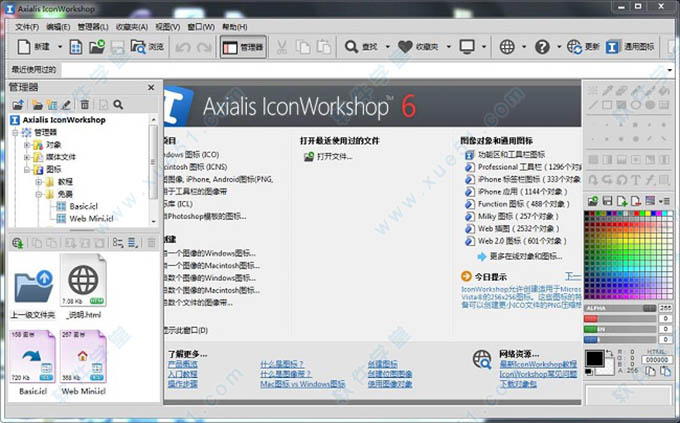
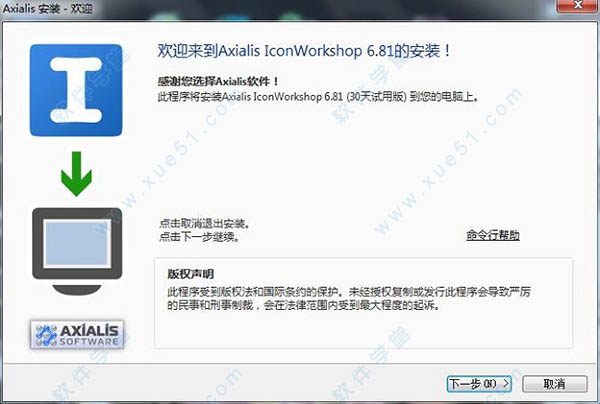
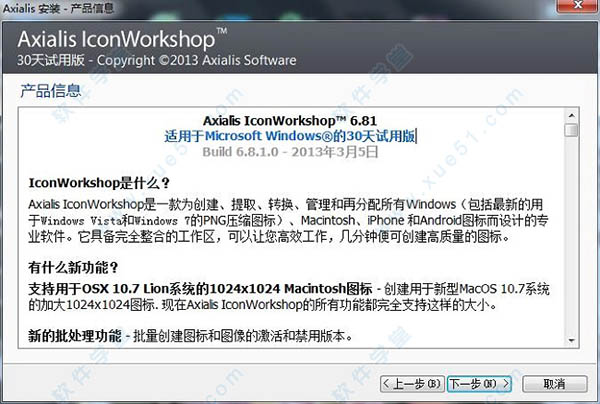
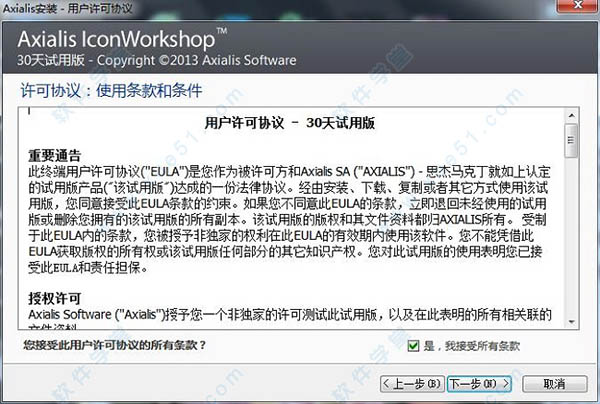
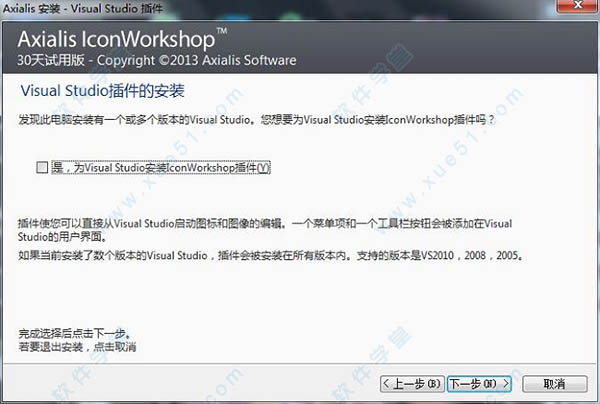
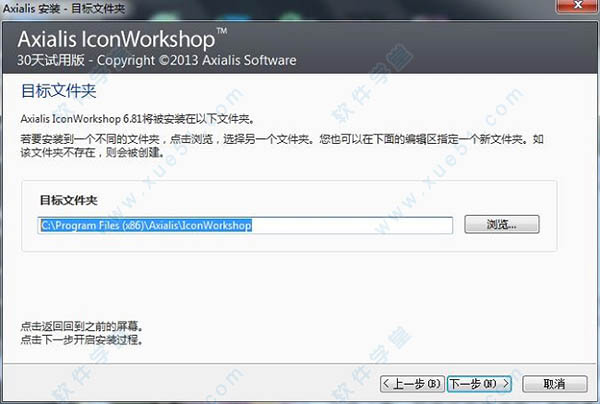
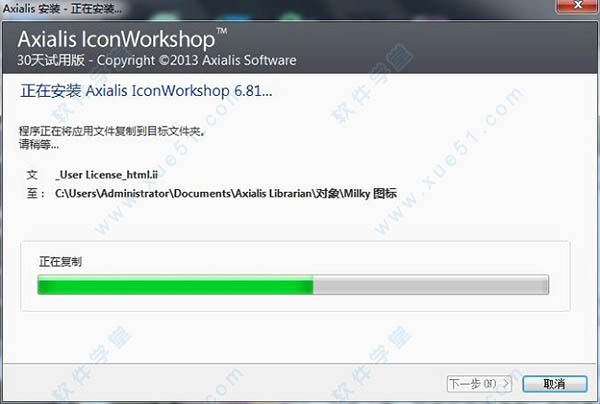
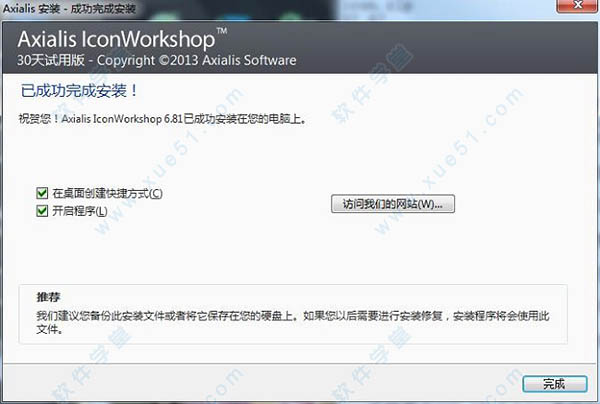
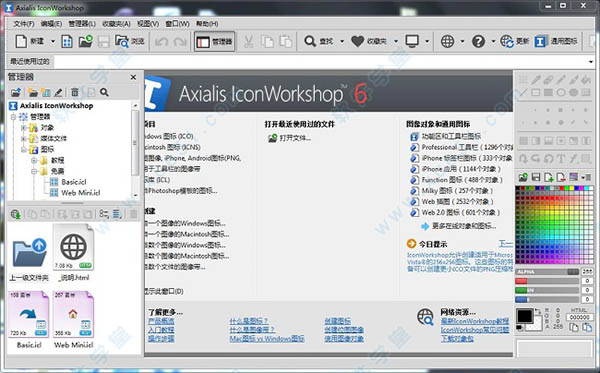
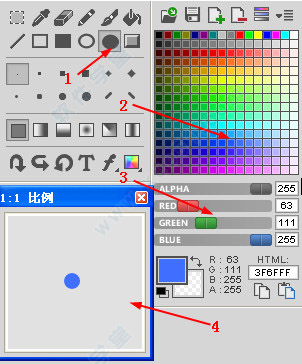
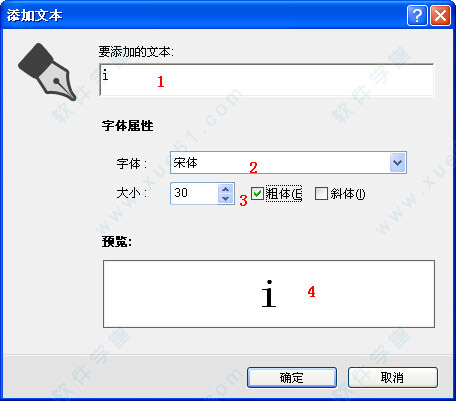
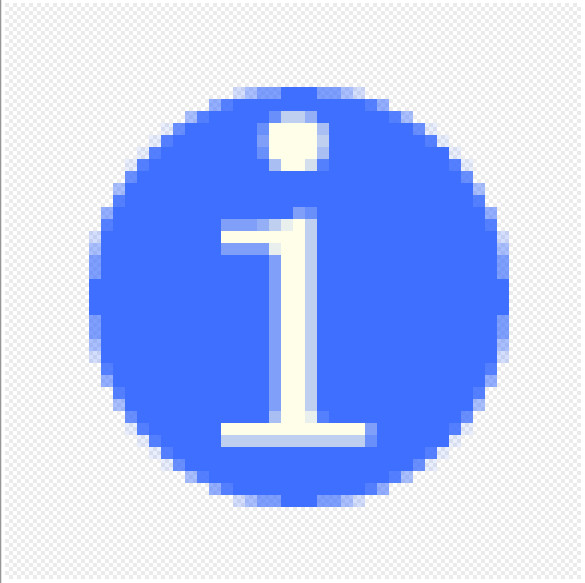
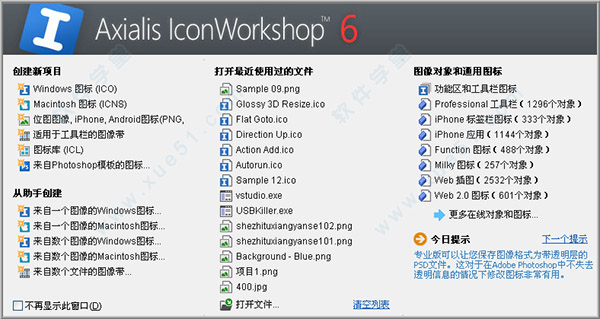
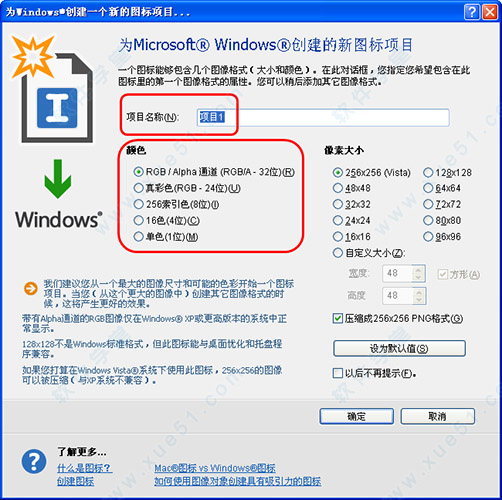
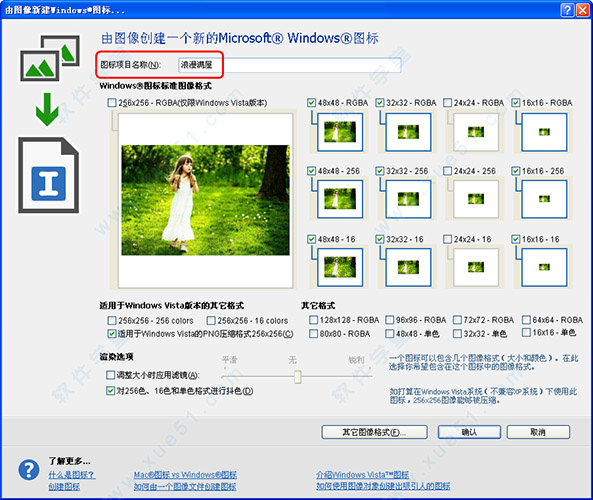
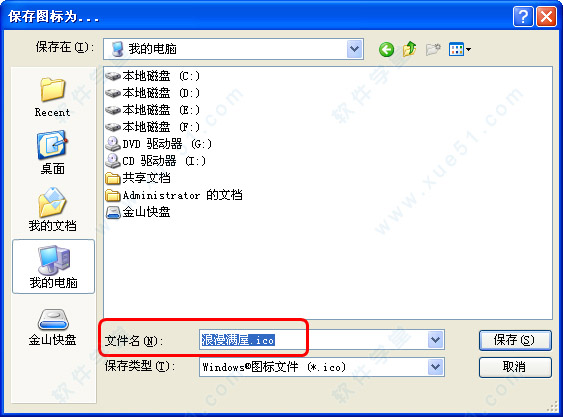
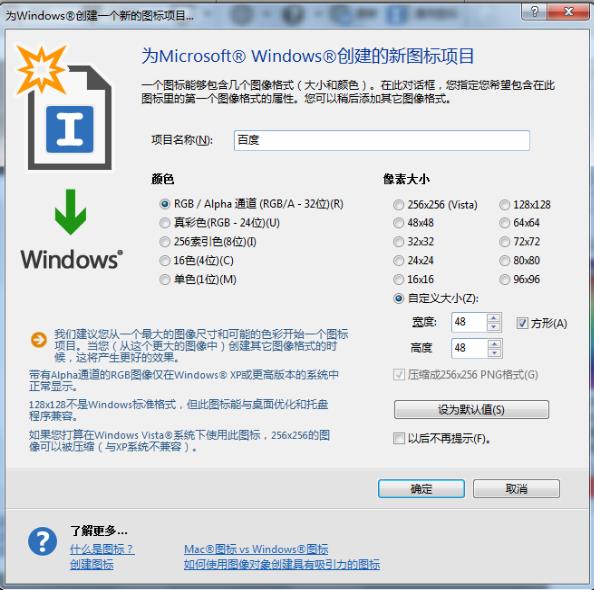
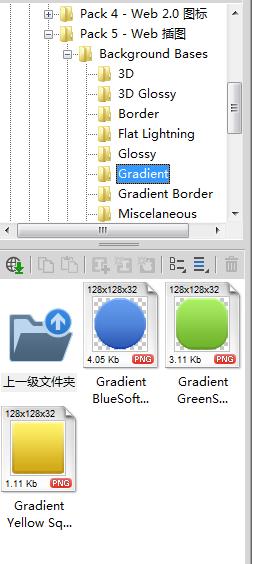
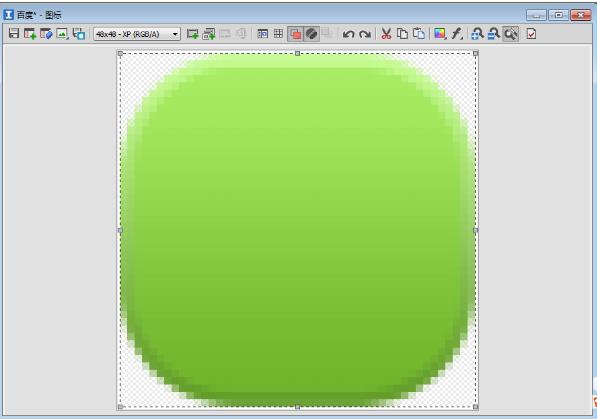
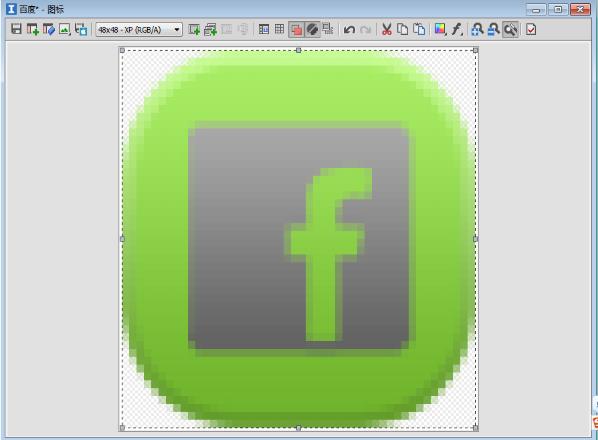
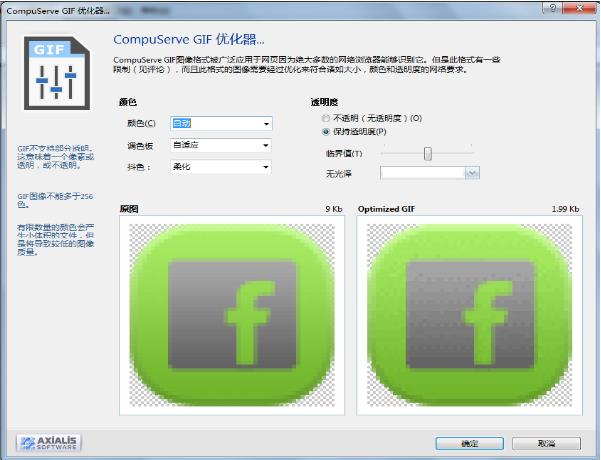
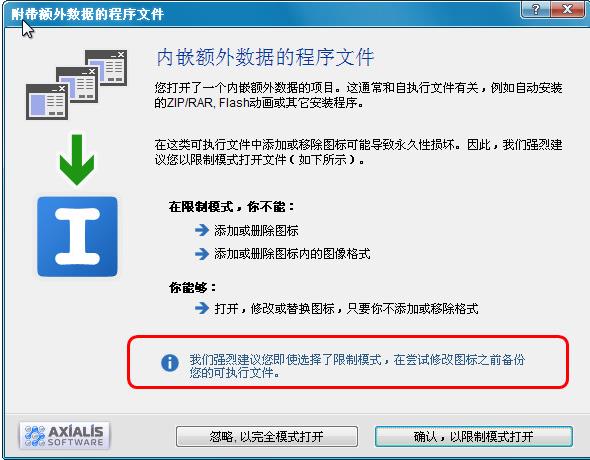
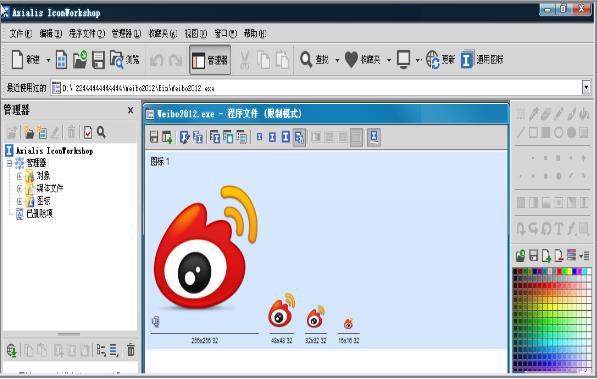
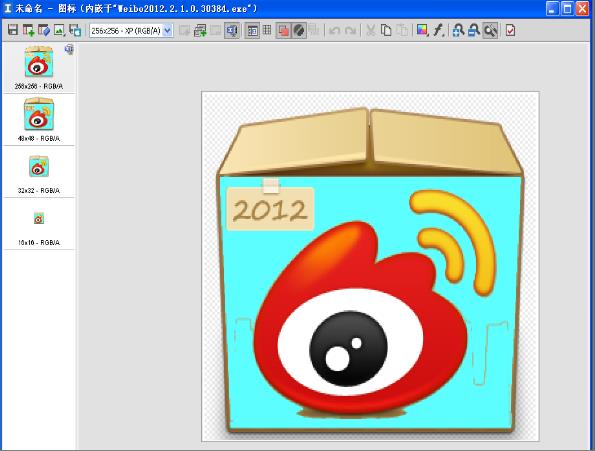
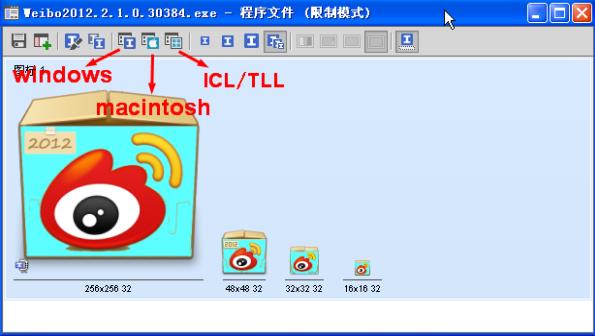
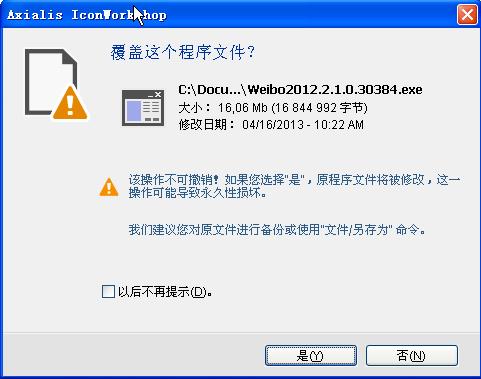



 axialis iconworkshop 6.91 绿色版
37MB
简体中文
axialis iconworkshop 6.91 绿色版
37MB
简体中文
 iconworkshop注册机
37.79MB
简体中文
iconworkshop注册机
37.79MB
简体中文
 IconWorkshop绿色版v6.8.1.0
30MB
简体中文
IconWorkshop绿色版v6.8.1.0
30MB
简体中文
 Axialis IconWorkshopv6.8中文
37.7MB
简体中文
Axialis IconWorkshopv6.8中文
37.7MB
简体中文
0条评论